Hướng dẫn flash iPhone 12 Pro
Flash điện thoại luôn là một phương pháp rất phổ biến trong giới điện thoại di động. Nhiều người dùng cũng sẽ flash điện thoại sau khi sử dụng một khoảng thời gian nhất định. Điều này không chỉ có thể thay đổi hệ điều hành mà còn thêm các chức năng mới cho điện thoại. để thêm nhiều tính năng chơi được Sex, vậy flash iPhone 12 Pro như thế nào?Lần này BTV đã biên soạn các bài viết tương ứng để mọi người giải đáp thắc mắc của mình.
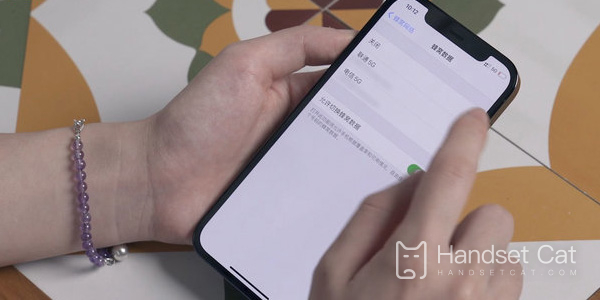
Làm cách nào để flash iPhone 12 Pro?Hướng dẫn flash iPhone 12 Pro
Chuẩn bị trước khi flash
Trước tiên, hãy sao lưu dữ liệu quan trọng trong iPhone của bạn, chủ yếu là sổ địa chỉ, tin nhắn văn bản và một số Ứng dụng (tất nhiên những ứng dụng này sẽ được tải xuống lại sau). Tôi tin rằng mọi người đều biết cách sao lưu dữ liệu, kể cả Aisi Assistant, cũng có tính năng này. chức năng sao lưu.
Vì bạn cần sử dụng lại tài khoản và mật khẩu Apple ID của mình để đăng nhập và kích hoạt sau khi flash điện thoại, bạn cần chú ý xem mình có nhớ tài khoản và mật khẩu Apple ID hay không trước khi flash điện thoại. có thể lấy nó trước và sau đó flash điện thoại của bạn.
Tốt nhất không nên sử dụng cáp nối dài để kết nối iPhone với máy tính.Trong quá trình flash, vui lòng không vận hành iPhone chứ đừng nói đến việc ngắt kết nối nó khỏi máy tính, nếu không sẽ khiến quá trình flash không thành công và gây ra các vấn đề như táo trắng hoặc bị brick.
Vui lòng chọn phiên bản hệ thống iOS phù hợp với model của bạn khi flash. Ngoài ra, đối với những người cần jailbreak, hãy chú ý đến phiên bản iOS mà bạn flash.
Quá trình nhấp nháy
Trước tiên, hãy tải xuống và cài đặt phiên bản mới của Aisi Assistant trên máy tính của bạn. Sau khi hoàn tất, hãy kết nối iPhone của bạn với máy tính qua cáp dữ liệu, sau đó mở Aisi Assistant, sau đó mở khu vực "Tài nguyên trực tuyến"-"Tải xuống chương trình cơ sở" để chọn. model và phiên bản firmware iOS cần được flash.
Sau khi tải xuống chương trình cơ sở iOS, hãy nhấp vào "One-click Flash" trong "Hộp công cụ AISI" ở góc dưới bên trái, sau đó nhấp vào "Chọn chương trình cơ sở" ở bên phải để chọn chương trình cơ sở bạn vừa tải xuống.
Lưu ý: Khi flash, vui lòng chọn "Keep user data flash", để Aisi Assistant có thể tự động sao lưu và khôi phục dữ liệu.
Tiếp theo, nhấp vào "Flash Now" và làm theo lời nhắc để vào chế độ DFU cần được nhập thủ công trên điện thoại.
Sau khi iPhone vào chế độ DFU, quá trình flash sẽ tự động bắt đầu, lúc này chúng ta không cần thao tác với máy tính hay điện thoại di động mà chỉ cần đợi nó tự động hoàn tất.
Lưu ý: Trong quá trình nhấp nháy tự động, vui lòng không sử dụng máy tính và điện thoại di động cũng như không rút cáp dữ liệu, nếu không sẽ gây ra lỗi nhấp nháy nghiêm trọng.
Cuối cùng, đợi cho đến khi quá trình nhấp nháy hoàn tất tự động.Sau khi flash xong, bấm vào "Kích hoạt ngay" để kích hoạt nhanh điện thoại của bạn.
Trên đây là nội dung cụ thể của hướng dẫn flash iPhone 12 Pro tuy có nhiều bước nhưng nhìn chung không phức tạp. Tuy nhiên, bạn phải đảm bảo không có quá nhiều thao tác trong quá trình flash để tránh những ảnh hưởng không tốt đến điện thoại. gây ra bởi việc nhấp nháy không thành công Bạn bè quan tâm Đừng bỏ lỡ.













